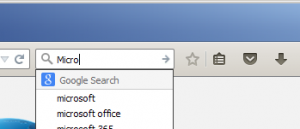Endre Slå av skjermen etter hvert i Windows 10
Slik endrer du Slå av skjermen etter hvert i Windows 10
I Windows 10 kan du angi hvor lenge datamaskinen forblir inaktiv før den tilkoblede skjermen slås av automatisk. Hvis du ikke har endret standardinnstillingene for strømstyring, vil skjermen slås av etter 10 minutter. Her er hvordan du endrer disse innstillingene.
Før du fortsetter, kan det være lurt å lese om å låse opp skjult skjerm av tidsavbrudd for låseskjermen i Windows 10. Dette vil tillate deg å redusere perioden når skjermen slås av etter låsing.
Det finnes en rekke metoder du kan bruke for å stille inn tiden datamaskinen forblir inaktiv før den tilkoblede skjermen automatisk slås av. Dette alternativet gjelder for alle skjermer som er koblet til din PC. Du kan bruke enten Innstillinger, det klassiske kontrollpanelet eller konsollen 'powercfg'-verktøyet.
For å endre Slå av skjermen etter gang i Windows 10,
- Åpne Innstillinger-appen.
- Gå til System > Strøm og dvale.
- Til høyre angir du antall minutter som skjermen skal slås av etter.
- På bærbare datamaskiner kan du angi denne parameteren individuelt for batteristrøm, og når den er koblet til.
Du er ferdig.
Endre Slå av skjermen etter hvert ved å bruke kontrollpanelet
- Åpne klassisk kontrollpanel.
- Gå til Kontrollpanel\Maskinvare og lyd\Strømalternativer.
- Klikk på lenken "Endre planinnstillinger".
- Klikk på lenken "Endre innstillinger som for øyeblikket ikke er tilgjengelige".
- Ved siden av Slå av skjermen, velg antall minutter som skjermen skal slås av etter, og klikk på Lagre endringer.
Du er ferdig.
Endre Slå av skjermen etter hvert med avanserte strømplaninnstillinger
- Åpen avanserte strømalternativer.
- I rullegardinlisten velger du strømplanen du vil endre alternativet for.
- Utvide Vise og Slå av skjermen etter.
- Angi antall minutter som skjermen skal slås av etter.
- På en bærbar datamaskin kan du angi dette nummeret separat for batteristrøm, og når den er koblet til.
Du er ferdig.
Endre Slå av skjermen etter gang i ledeteksten
Du kan bruke powercfg, et innebygd konsollverktøy som lar deg administrere strømalternativer fra ledeteksten. Powercfg.exe finnes i Windows siden Windows XP. Ved å bruke alternativene fra den appen er det mulig å administrere ulike strøminnstillinger for operativsystemet.
Slik endrer du Slå av displayet etter tid i ledeteksten, gjør følgende.
- Åpne en ny ledetekst
- Skriv inn følgende kommando:
powercfg /SETDCVALUEINDEX SCHEME_CURRENT 7516b95f-f776-4464-8c53-06167f40cc99 3c0bc021-c8a8-4e07-a973-6b14cbcb2b7e. Dette vil angi antall sekunder hvoretter skjermen slås av når på batteri. - Følgende kommando gjør det samme når den er koblet til:
powercfg /SETACVALUEINDEX SCHEME_CURRENT 7516b95f-f776-4464-8c53-06167f40cc99 3c0bc021-c8a8-4e07-a973-6b14cbcb2b7e. - Erstatning i kommandoene ovenfor med ønsket verdi.
Relaterte artikler:
- Slik låser du Windows 10 og slår av skjermen med ett klikk
- Lås opp tidsavbrudd for skjult skjerm for låseskjermen i Windows 10
- Legg til Slå av skjermkontekstmeny i Windows 10
- Endre skjermoppløsning i Windows 10
- Endre skjermens oppdateringsfrekvens i Windows 10